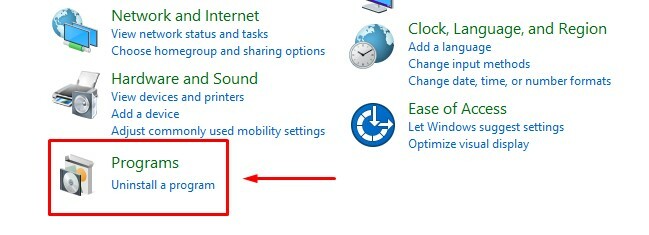LogiLDA.dll एक गतिशील लिंक लाइब्रेरी फ़ाइल है जो विंडोज 10 की पृष्ठभूमि के पीछे चलती है और आपके कंप्यूटर पर लॉजिटेक उपकरणों के लिए नए अपडेट किए गए ड्राइवरों की खोज करती है। कुछ उपयोगकर्ता समस्या का सामना करने के बारे में रिपोर्ट कर रहे हैं क्योंकि उन्हें लगातार यह कहते हुए एक त्रुटि संदेश प्राप्त हो रहा है कि "C:\Windows\System32\LogiLDA.dll प्रारंभ करने में कोई समस्या थी। निर्दिष्ट मॉड्यूल नहीं मिल पाया“. यदि आपको अपने कंप्यूटर पर किसी प्रकार का संदेश प्राप्त हो रहा है, तो चिंता न करें। बस इन आसान फिक्स को फॉलो करके आप कुछ ही समय में अपनी समस्या को ठीक कर सकते हैं। सुधारों के लिए आगे बढ़ने से पहले, आपको पहले इन समाधानों का प्रयास करना चाहिए और देखना चाहिए कि वे काम कर रहे हैं या नहीं।
समाधान–
1. अनप्लग करें और फिर उस डिवाइस में प्लग इन करें जिससे आप समस्या का सामना कर रहे हैं। जांचें कि क्या आप अभी भी त्रुटि संदेश का सामना कर रहे हैं।
2. रीबूट अपना कंप्यूटर और रिबूट करने के बाद जांचें कि क्या आप अभी भी त्रुटि का सामना कर रहे हैं या नहीं।
फिक्स-1 LogiLDA के स्वचालित स्टार्टअप को अक्षम करें-
1. दबाएँ Ctrl+Shift+Enter खोलने के लिए कार्य प्रबंधक खिड़की।
2. अब, "पर जाएं"चालू होना"टैब।
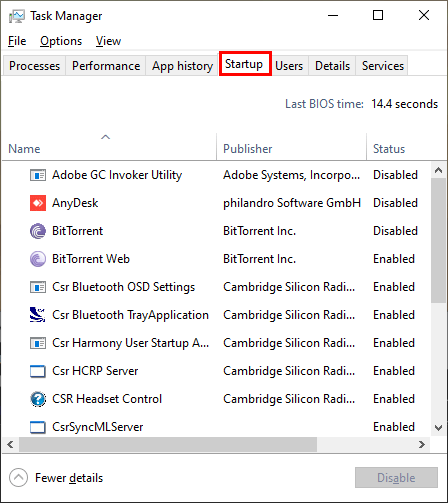
3. फिर खोजने के लिए नीचे स्क्रॉल करें "लॉजिटेक डाउनलोड असिस्टेंट“.
4. दाएँ क्लिक करें उस पर और फिर “पर क्लिक करेंअक्षम“.
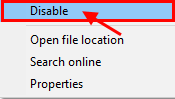
अब, बंद करें कार्य प्रबंधक.
रीबूट आपका कंप्यूटर और रिबूट करने के बाद आपको फिर से त्रुटि का सामना नहीं करना चाहिए।
फिक्स-2 डिलीट लॉजिटेक डाउनलोड असिस्टेंट की-
1. दबाकर विंडोज़ कुंजी इसके साथ 'आर'कुंजी आप खोल सकते हैं Daud टर्मिनल।
2. फिर, टाइप करें "regedit"और फिर" पर क्लिक करेंठीक है“.

3. अब, इस कुंजी पर नेविगेट करें रजिस्ट्री संपादक–
HKEY_LOCAL_MACHINE\Software\Microsoft\Windows\CurrentVersion\Run
अब, दाएँ फलक पर खोजें "लॉजिटेक डाउनलोड असिस्टेंट" तथा दाएँ क्लिक करें उस पर, और फिर “पर क्लिक करेंहटाएं“.
बंद करो रजिस्ट्री संपादक.
रीबूट आपकी प्रणाली।
LogiLDA.dll आगे समस्या पैदा नहीं करनी चाहिए।
फिक्स-3 लॉजिटेक सेटपॉइंट सॉफ्टवेयर को अनइंस्टॉल करें-
1. दबाएँ विंडोज की + आर खोलने के लिए Daud आपके डिवाइस पर विंडो।
2. इसे लिखें Daud में आदेश Daud विंडो, "पर क्लिक करेंठीक है“.
एक ppwiz.cpl

2. अब, आवेदनों की सूची में, पता करें "लॉजिटेक सेटपॉइंट" तथा डबल क्लिक करें उस पर स्थापना रद्द करने की प्रक्रिया शुरू करने के लिए।
3. स्थापना रद्द करने की प्रक्रिया को पूरा करें और प्रक्रिया पूरी होने के बाद, रीबूट आपका कंप्यूटर।
फिक्स-4 माउस ड्राइवर को अपडेट करें-
1. दबाने Press विंडोज़ कुंजी इसके साथ 'आर'कुंजी खुल जाएगी Daud खिड़की।
2. में Daud विंडो, टाइप करें "देवएमजीएमटी.एमएससी"और फिर" पर क्लिक करेंठीक है“.

2. अब, "पर क्लिक करेंचूहे और अन्य पॉइंटिंग डिवाइस“.
3. दाएँ क्लिक करें उस माउस डिवाइस पर जिसका आप वर्तमान में उपयोग कर रहे हैं। अब क। पर क्लिक करें "ड्राइवर अपडेट करें“.
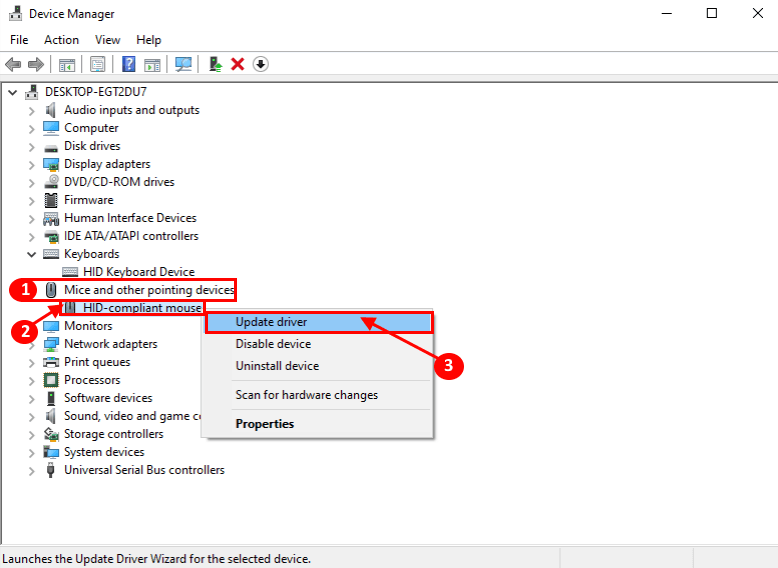
3. फिर, "पर क्लिक करेंड्राइवर सॉफ़्टवेयर के लिए अद्यतन के लिए स्वचालित रूप से खोजें“.

तब तक प्रतीक्षा करें जब तक कि विंडोज आपके माउस के लिए संगत ड्राइवर की खोज न करे, इसे डाउनलोड करें और इसे इंस्टॉल करें।
रीबूट आपका कंप्यूटर।
आपको अपने कंप्यूटर पर LogiLDA.dll के संबंध में किसी भी समस्या का सामना नहीं करना चाहिए।
फिक्स-5 माउस ड्राइवर को अनइंस्टॉल और रीइंस्टॉल करना-
अपने माउस ड्राइवर को अनइंस्टॉल करने के लिए इन चरणों का पालन करें।
1. एक खोलो Daud टर्मिनल दबाकर विंडोज की + आर.
2. में Daud विंडो, टाइप करें या इस कमांड को कॉपी-पेस्ट करें और फिर “पर क्लिक करें”ठीक है“.
देवएमजीएमटी.एमएससी

2. में डिवाइस मैनेजर उपयोगिता विंडो, के लिए देखें "चूहे और अन्य पॉइंटिंग डिवाइस“. इस पर क्लिक करके इसे बड़ा करें।
3. उसके बाद, दाएँ क्लिक करें आप जिस माउस का उपयोग कर रहे हैं, उस पर क्लिक करें "डिवाइस अनइंस्टॉल करें“.

अगले चरणों में, हम करेंगे माउस ड्राइवर स्थापित करें फिर व-
विधि 1-
अपने डिवाइस को पुनरारंभ करें और जांचें कि ड्राइवर काम कर रहा है या नहीं।
विधि 2–
यदि केवल आपके कंप्यूटर को रिबूट करने से ड्राइवर स्थापित नहीं होता है, तो ड्राइवर को मैन्युअल रूप से स्थापित करने के लिए इन चरणों का पालन करें-
1. खोलने के बाद डिवाइस मैनेजर विंडो, "पर क्लिक करेंकार्य“.
2. फिर से "पर क्लिक करेंहार्डवेयर परिवर्तनों के लिए स्कैन करें“.

2. यह मिल जाएगा अनइंस्टॉल चालक और इंस्टॉल ड्राइवर फिर से।
बंद करे डिवाइस मैनेजर खिड़की।
LogiLDA.dll से संबंधित समस्या का समाधान किया जाना चाहिए।